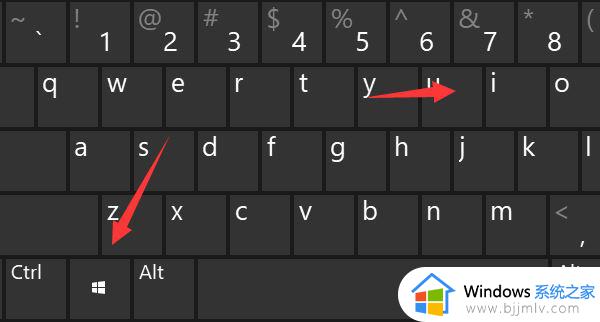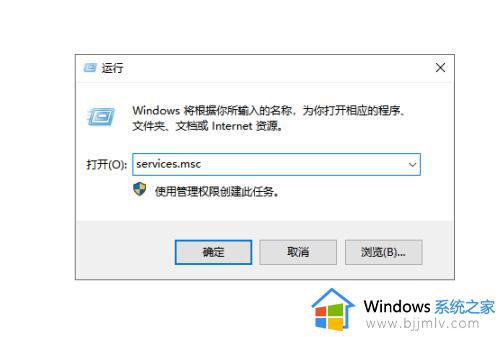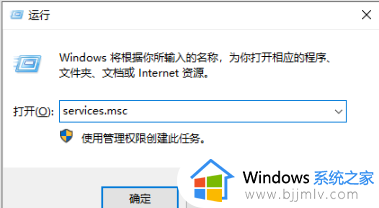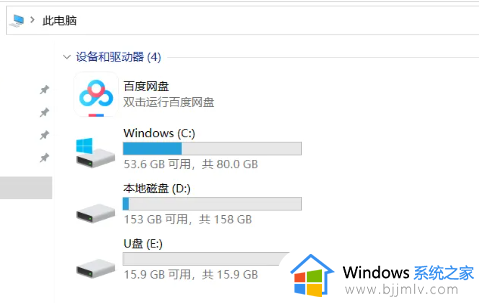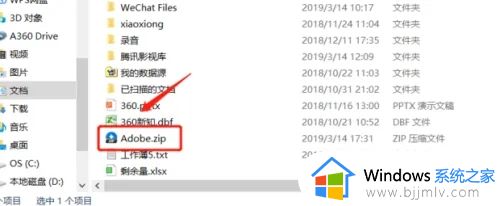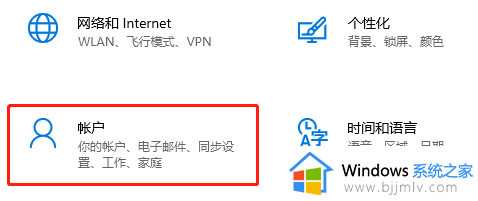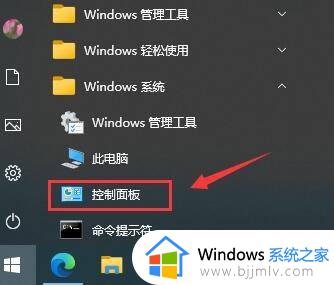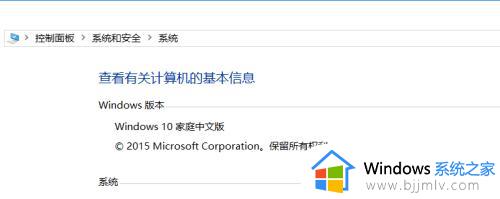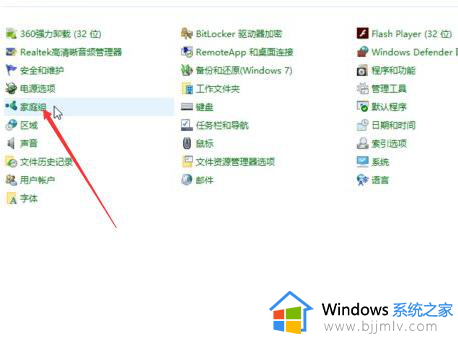win10家庭版bitlocker加密怎么解除 win10家庭版关闭bitlocker加密图文设置
更新时间:2023-10-10 10:30:57作者:runxin
我们都知道,微软在win10系统中添加有驱动器bitlocker加密功能,能够更好的保护用户的隐私安全,当然有些用户在win10家庭版电脑中通过bitlocker驱动器对硬盘分区进行加密之后,想要取消时却不懂得设置,对此win10家庭版bitlocker加密怎么解除呢?这里小编就来教大家win10家庭版关闭bitlocker加密图文设置。
具体方法如下:
1、按下“win+i”打开Windows系统设置界面,如下图:
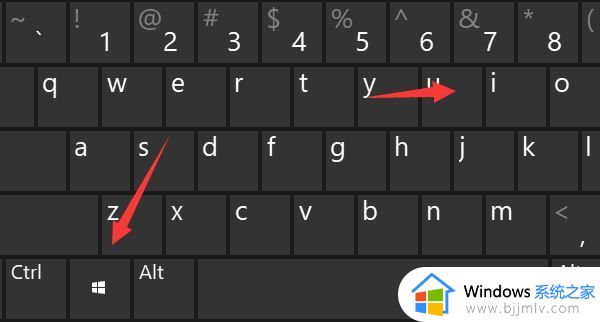
2、打开上图设置,显示如下图界面,打开“更新和安全”
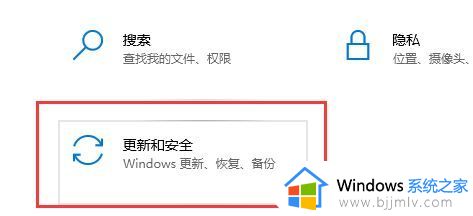
3、打开上图更新和安全,显示如下图界面,会出现“设备加密”
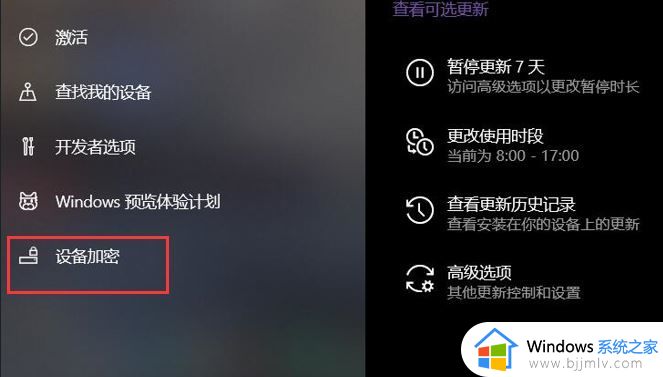
4、打开上图设备加密,进入设备加密界面然后关闭BitLocker加密,关闭BitLocker加密时间有时过长,请耐心等待~
以上就是小编给大家分享的win10家庭版关闭bitlocker加密图文设置了,还有不清楚的用户就可以参考一下小编的步骤进行操作,希望本文能够对大家有所帮助。